Puede que tenga que cambiar a una cuenta de administrador
- La política de grupo es una herramienta poderosa para administrar Windows, pero a veces puede ser difícil de usar.
- Es posible que encuentre algunas opciones atenuadas cuando intente modificar una política o configuración en particular.
- Ocurre si la política o configuración está restringida por otra política o grupo, pero siga leyendo para ver cómo resolver este problema.
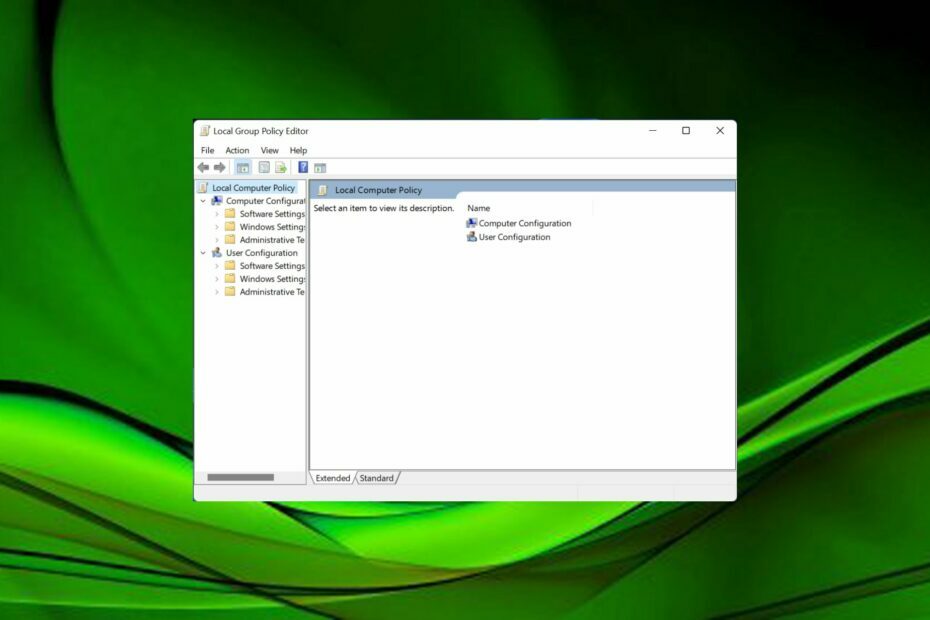
XINSTALAR HACIENDO CLIC EN EL ARCHIVO DE DESCARGA
Este software reparará errores informáticos comunes, lo protegerá de la pérdida de archivos, malware, fallas de hardware y optimizará su PC para obtener el máximo rendimiento. Solucione problemas de PC y elimine virus ahora en 3 sencillos pasos:
- Descargar la herramienta de reparación de PC Restoro que viene con tecnologías patentadas (patente disponible aquí).
- Hacer clic Iniciar escaneo para encontrar problemas de Windows que podrían estar causando problemas en la PC.
- Hacer clic Repara todo para solucionar problemas que afectan la seguridad y el rendimiento de su computadora.
- Restoro ha sido descargado por 0 lectores este mes.
El Editor de políticas de grupo es una herramienta integrada en Windows que le permite configurar políticas de todo el sistema para todos los usuarios de la computadora. Es una herramienta poderosa, pero también es una que a veces puede ser un poco confusa de usar.
El Editor de directivas de grupo local se puede utilizar para configurar muchas opciones que, de otro modo, requerirían el uso de varias herramientas o la realización de varios pasos. Es posible que desee editar algunas configuraciones, pero encontrará que no puede porque algunas opciones están atenuadas.
Las opciones en gris son las que no puede cambiar todavía. Esto se debe a que aún no están configurados en su computadora y no existen en su dominio de Active Directory.
En otros casos, puede descubrir que su versión de Windows no tiene el Editor de directivas de grupo en absoluto. Otras veces, es el perfil de usuario que está dañado como resultado de una clave corrupta en el registro.
Si el Editor de directivas de grupo está atenuado, es posible que haya iniciado sesión como un usuario que no tiene los permisos necesarios para acceder a él.
¿Por qué la configuración está atenuada en Windows 10?
Cuando intente personalizar su PC, es posible que algunas configuraciones estén atenuadas. Pero ¿por qué sucede esto? A continuación se presentan algunas causas posibles:
- La característica no está disponible – Es posible que una función o servicio no esté disponible actualmente para su dispositivo o edición de Windows.
- Configuraciones deshabilitadas – Algunas configuraciones pueden estar deshabilitadas porque no se pueden modificar en este momento. Por ejemplo, cuando intenta cambiar la ubicación predeterminada para almacenar fotos en su computadora pero aún no ha guardado ninguna foto localmente en su dispositivo. Esta opción estará deshabilitada hasta el momento en que guarde fotos localmente en su computadora.
- Permisos insuficientes – Es posible que estén atenuados porque no tiene los derechos para cambiarlos. A veces, la configuración no es relevante para su versión de Windows. Algunas configuraciones solo están disponibles si está utilizando una cuenta que tiene privilegios de administrador. Estos incluyen una cuenta local o una cuenta organizacional proporcionada por su empresa o escuela.
- Su versión de Windows está en período de prueba – Si no ha activado su clave de producto, no todas las configuraciones estarán disponibles. Por ejemplo, solo puede personalizar su PC cuando haya activado su licencia para el sistema operativo.
Aunque estos motivos son para la aplicación Configuración, algunos de ellos también pueden aplicarse a por qué su Editor de directivas de grupo está atenuado.
¿Qué puedo hacer si el Editor de directivas de grupo está atenuado?
1. Asegúrese de que el Editor de políticas de grupo local esté instalado
Puede parecer obvio, pero el Editor de directivas de grupo no viene preinstalado en todas las versiones de Windows. La mayoría de las versiones modernas de Windows vienen con GPO incorporado. Pero, si está utilizando una versión anterior del sistema operativo, deberá descargarla manualmente.
Si su versión de Windows no tiene el Editor de directivas de grupo, debe instalarlo manualmente. También puede usar una herramienta de terceros que cargará el editor automáticamente. Obtenga más información sobre cómo instalar el Editor de directivas de grupo.
2. Ejecute el comando gpedit.msc como administrador
- Golpea el ventanas clave, tipo cmd y seleccione Ejecutar como administrador.

- Escribe el siguiente comando y presiona Ingresar:
gpedit
3. Crear otra cuenta de usuario
Si no puede editar la política de grupo local de Windows 10 u 11, una de las causas más comunes es que no tiene derechos de administrador en su computadora. Encontrará que el icono de GPO está atenuado. En este caso, debe cerrar sesión y luego volver a iniciar sesión como administrador.
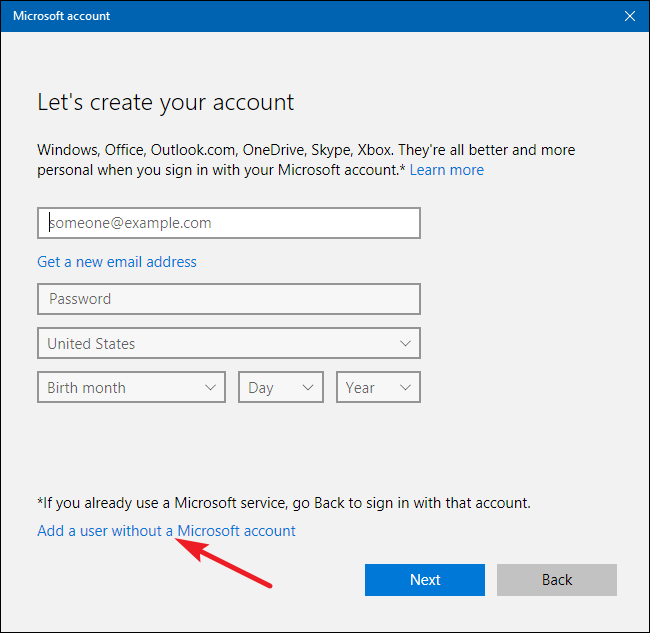
Si es el único usuario en su computadora y no es un administrador, intente crear una nueva cuenta de usuario local. En su nueva cuenta, debe habilitar los privilegios administrativos. Cierre la sesión e inicie sesión como el nuevo usuario, luego intente cambiar la configuración de la directiva de grupo nuevamente.
- Error 0x80242020: qué es y cómo solucionarlo rápidamente
- La pantalla se vuelve negra cuando se conecta a un monitor externo [Fijar]
- Código de error 0x80041010: cómo solucionarlo rápidamente
- Solución: el escritorio se refiere a una ubicación que no está disponible
- Net Helpmsg 2186: el servicio no responde [Fijar]
4. Desinstalar una aplicación incompatible
Consejo de experto:
PATROCINADO
Algunos problemas de la PC son difíciles de abordar, especialmente cuando se trata de repositorios dañados o archivos de Windows faltantes. Si tiene problemas para corregir un error, es posible que su sistema esté parcialmente dañado.
Recomendamos instalar Restoro, una herramienta que escaneará su máquina e identificará cuál es la falla.
haga clic aquí para descargar y empezar a reparar.
Si recientemente instaló una nueva aplicación o programa, podría estar interfiriendo con Windows. También podría evitar que el Editor de directivas de grupo funcione correctamente. Una o más aplicaciones pueden ser incompatibles con la versión actual del Editor de directivas de grupo.
Algunas aplicaciones también requieren acceso especial a ciertas configuraciones y pueden impedirle editarlas. Desinstale cualquier aplicación incompatible y luego vuelva a instalarla después de reiniciar su computadora.
También puede usar una herramienta dedicada si desea asegurarse de que no queden archivos basura. CCleaner puede administrar fácilmente las aplicaciones al enumerarlas en un solo lugar y permitirle elegir la aplicación que desea desinstalar, incluso si son del tipo integrado.
⇒ Obtener CCleaner
5. Reinicie su PC en modo seguro
Si no puede abrir el Editor de directivas de grupo, es posible que tenga software de terceros instalado en su computadora. Este software puede deshabilitar el Editor de políticas de grupo para que no pueda usarlo.
Entrar en modo seguro deshabilitará temporalmente el software de terceros que puede estar interfiriendo con su capacidad para usar el Editor de directivas de grupo. Si funciona, significa que hay un problema subyacente que requiere su atención.
6. Restablecer el Editor de directivas de grupo
- Golpea el ventanas clave, tipo cmd y seleccione Ejecutar como administradorR.

- Escribe los siguientes comandos y presiona Ingresar después de cada uno:
RD /S /Q "%WinDir%\System32\GroupPolicyUsers" && RD /S /Q "%WinDir%\System32\GroupPolicy"gpupdate / fuerza

- Reinicie su PC.
7. Reinstalar Windows
Si está utilizando una versión anterior de Windows, es posible que deba actualizar su sistema operativo. Ejecute Windows Update para instalar una versión actualizada del Editor de directivas de grupo. Esto a veces puede resolver problemas con configuraciones de políticas en conflicto en su computadora.
En casos extremos en los que una actualización no funcione, deberá reinstalar el sistema operativo. Esto generalmente resolverá la mayoría de los problemas con la aplicación, así como cualquier otro problema que pueda estar ocurriendo en su computadora.
Asegúrese de hacer una copia de seguridad completa del sistema antes de reinstalar Windows porque es posible que algo salga mal durante el proceso y sus archivos se pierdan para siempre.
Si te encuentras con el No tienes permiso para realizar esta operación. error en la directiva de grupo, nuestra guía completa lo lleva a través de pasos confiables para la solución de problemas.
En caso Windows no puede encontrar Gpedit.msc, también tenemos un artículo que aborda las soluciones para este problema. Con suerte, una de las correcciones anteriores ha resuelto el problema de que la Política de grupo está atenuada.
Háganos saber de cualquier otra solución que haya probado que no se mencione aquí en la sección de comentarios a continuación.
¿Sigues teniendo problemas? Solucionarlos con esta herramienta:
PATROCINADO
Si los consejos anteriores no han resuelto su problema, su PC puede experimentar problemas más profundos de Windows. Nosotros recomendamos descargando esta herramienta de reparación de PC (calificado como Excelente en TrustPilot.com) para abordarlos fácilmente. Después de la instalación, simplemente haga clic en el Iniciar escaneo botón y luego presione Repara todo.


